Note
L’accès à cette page nécessite une autorisation. Vous pouvez essayer de vous connecter ou de changer d’annuaire.
L’accès à cette page nécessite une autorisation. Vous pouvez essayer de changer d’annuaire.
Les diagnostics de disposition Android sont conçus pour aider à améliorer la qualité des fichiers de disposition Android en mettant en évidence les problèmes de qualité courants et les optimisations utiles. Cette fonctionnalité est disponible pour Visual Studio 16.5+ et Visual Studio pour Mac version 8.5+.
Un ensemble d’analyseurs par défaut est fourni pour un large éventail de problèmes et chacun peut être personnalisé pour répondre aux besoins spécifiques d’un projet. Les analyseurs sont légèrement basés sur le système de linting Android.
Activer le diagnostics de disposition Android sur Visual Studio 2019
Assurez-vous que le paramètre de diagnostics de disposition, Activer la disposition diagnostics, est activé. Pour accéder à cette page d’options, choisissez Options d’outils>, puis Éditeur> de texteAndroid XML>Avancé :

Une fois activé, l’éditeur de disposition Android affiche les problèmes :

Fonctionnalités
Les sections suivantes décrivent les fonctionnalités disponibles dans les diagnostics de disposition Android.
Analyseurs
Les analyseurs sont utilisés pour détecter les problèmes dans les fichiers de disposition, réduire les valeurs codées en dur, améliorer les performances et signaler les erreurs. Pour obtenir la liste des analyseurs, consultez Analyseurs de diagnostic du concepteur Android
Configuration de diagnostic
Les analyseurs peuvent être configurés à l’aide d’un fichier XML, ce qui vous permet de modifier le niveau de gravité par défaut, d’ignorer certains fichiers et de transmettre des variables.
Vous pouvez utiliser un fichier de base si vous avez un ensemble de configurations que vous souhaitez partager entre plusieurs applications Android. Pour utiliser cette fonctionnalité, créez un fichier de configuration et ajoutez-le -baseline au nom du fichier. Les configurations de base sont appliquées en premier, puis les fichiers de configuration restants.
Conseil
Cela peut être utile si vous souhaitez ignorer un ensemble de problèmes sur une application Android nouvelle ou existante.
Le format est le suivant :
<?xml version="1.0" encoding="utf-8" ?>
<configuration>
<issue id="DuplicateIDs" severity="warning">
<ignore path="Resources/layout/layout1.xml" />
</issue>
<issue id="HardcodedText" severity="informational">
<ignore path="Resources/layout/layout1.xml" />
<ignore path="Resource/layout/layout2.xml" />
</issue>
<issue id="TooManyViews">
<variable name="MAX_VIEW_COUNT" value="12" />
</issue>
<issue id="TooDeepLayout">
<variable name="MAX_DEPTH" value="12" />
</issue>
</configuration>
Notes
Actuellement, les seules variables sont MAX_VIEW_COUNT (par défaut : 80) et MAX_DEPTH (valeur par défaut : 10) pour TooManyViews et TooDeepLayout respectivement.
Les niveaux de gravité des alertes sont :
- Suggestion
- Informations
- Avertissement
- Error
- Ignorer
Ajouter un fichier de configuration
Créez un fichier XML à la racine d’un projet d’application Android. Le nom du fichier n’est pas important, mais cet exemple utilise AndroidLayoutDiagnostics.xml:

Une fois le nouveau fichier XML ajouté, il doit apparaître dans l’arborescence du projet d’application Android :

Vérifiez que l’action de génération est définie sur AndroidResourceAnalysisConfig dans le panneau des propriétés. La méthode la plus simple pour extraire le panneau de propriétés du nouveau fichier consiste à cliquer avec le bouton droit sur le fichier et à sélectionner des propriétés. Une fois que le panneau des propriétés s’affiche, vous devez remplacer l’action de génération par AndroidResourceAnalysisConfig :
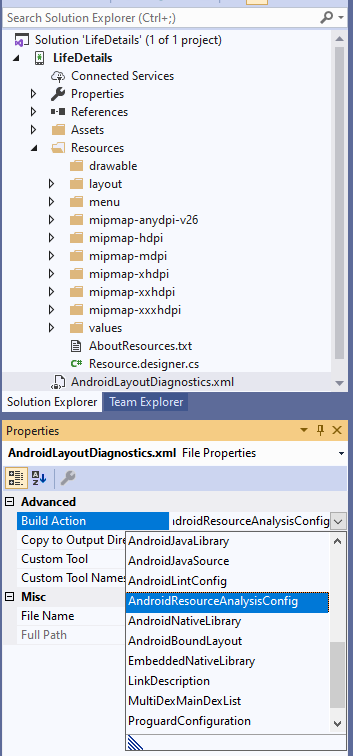
Maintenant que vous disposez d’un fichier XML vide, vous devez ajouter l’élément <configuration> racine. À ce stade, vous pouvez ajuster le comportement par défaut de tous les problèmes pris en charge.
Si vous souhaitez vous assurer que les chaînes codées en dur sont traitées comme des erreurs, ajoutez :
<issue="HardcodedText" severity="error">
</issue>

Maintenant que le texte codé en dur est considéré comme une erreur, il est maintenant marqué d’un bouton rouge dans l’éditeur de disposition :

Notes
Pour que toute nouvelle modification du fichier de configuration prenne effet, tous les fichiers de disposition actuellement ouverts doivent être rouverts.
Dépannage
Voici quelques problèmes courants possibles.
- Vérifiez qu’il n’y a pas d’erreur de format XML.
- L’action de génération est correctement définie sur AndroidResourceAnalysisConfig.
Problèmes connus
- Le pavé d’erreur n’est rempli qu’après la première modification du fichier.

